
absolutepe(绝对PE工具箱)
版本:v1.6大小:94.75M
类别: 系统其他 系统:Windows11,Windows10,Windows8,Windows7
立即下载
版本:v1.6大小:94.75M
类别: 系统其他 系统:Windows11,Windows10,Windows8,Windows7
立即下载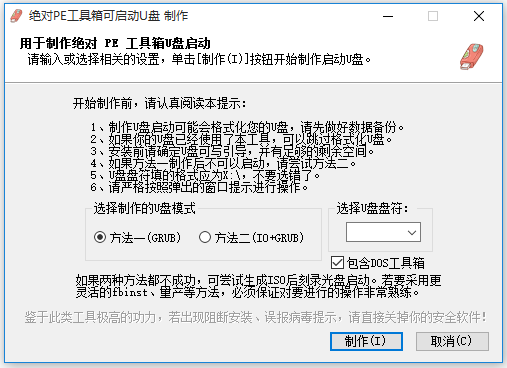
absolutepe(绝对PE工具箱)是一款功能强大的windows PE工具集,对于许多用户来说,电脑出现故障或者数据丢失有时候不需要重装,只需要恢复数据即可,这款absolutepe就是非常不错的工具箱,里面包含了数据恢复,Ghost,硬盘分区等等用户常用的系统工具,有了这个工具,用户还可以用最简单最轻松的方式对计算机进行日常维护。如果用户不会自己使用众多高级工具,那么这款简单小巧的工具箱能够帮助到你。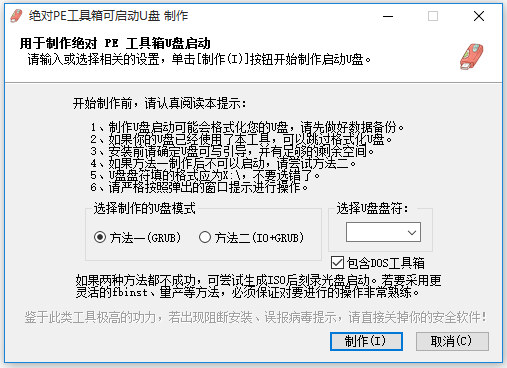
1、硬盘安装情况下,支持安装pe到2000 xp 2003 vista win7 中。
2、硬盘、u盘、光盘版三合一。
3、在pe系统内支持直接安装32位各个系统。配合使用小工具,可以安装32和64位的各类系统。
4、对硬件的要求比通用pe工具箱高一些,256mb内存及其以上。
5、安装包大小为80.0mb。内核wim为52.2mb。
6、定位为应急维护工具箱,故未包含网络模块。
7、包含了够用的工具(含有adds)。
Ghost一键备份还原 —— 包含了快速备份还原工具和原版GHOST32。
DiskGenius —— 小巧,方便的分区软件,还可以对分区表进行各种操作。
ADDS英文版 —— 功能非常强大的无损分区软件。
GDISKGUI —— 好多人都喜欢用的快速分区工具,在开始菜单里。
Ghost映像浏览器 —— 从GHOST生成的GHO中提取文件。
磁盘碎片整理程序 —— 方便在PE下进行碎片整理。
HDTune 硬盘检测 —— 比较专业的一个硬盘工具。
WINRAR 压缩解压 —— 在PE下有个解压工具还是很合适的哦。
VHD辅助处理工具 —— 创建VHD镜像、进行备份恢复的好帮手。
Windows用户密码修改 —— XP 03 Vista 2008 WIN7密码都能删。
Windows注册表编辑器 —— 在PE下对本地系统的注册表进行编辑。
BOOTICE —— 功能非常强大的扇区工具MBR、PDR、BCD通通搞定。
recover4all数据恢复 —— PE下进行数据恢复。
修复WINDOWS引导工具 —— 如何本地系统有引导文件的丢失,可用它恢复。
BCD编辑工具 —— 方便WIN7等系统的启动管理。
VDM虚拟光驱 —— 方便在PE下加载ISO装系统。
文件暴力删除 —— 当文件写保护删不掉,试试它。
WIMTOOL —— 对WIM镜像进行各种操作的好工具。
GOHASH —— 可计算文件的 MD5、SHA1、CRC32 的值和GHO的密码。
备份本地驱动工具 —— 在PE下装系统前,备份一下本地的驱动,可以节约后期的时间。
整数分区计算器 —— 当你在分区的时候,用用这玩意再合适不过了。
ScanVirus安全分析工具 —— 手杀木马病毒的好帮手。
1、将winwin7分享的压缩包解压出来,双击.exe文件,点击【下一步】;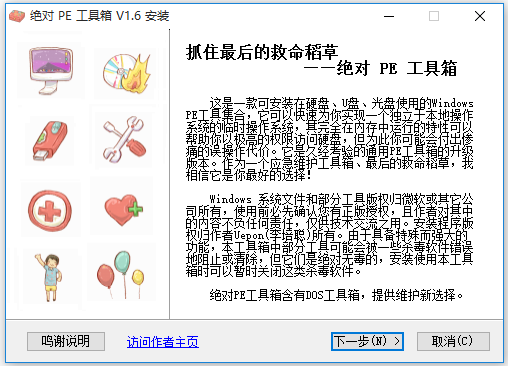
2、绝对PE工具箱提供三种安装模式,请按照需要进行选择,选择安装模式,进行下一步;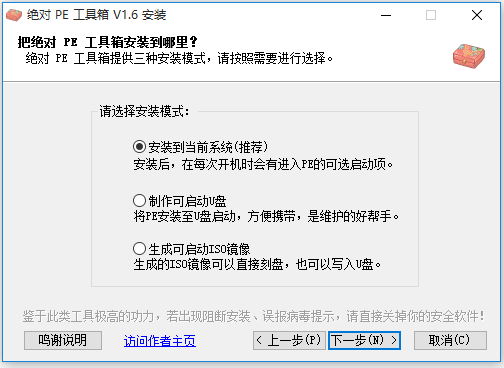
3、安装绝对Pe 工具箱到您的硬盘请输入或选择相关的设置,单击[安装(I) ]按钮开始安装,进行相关设置,点击【安装】。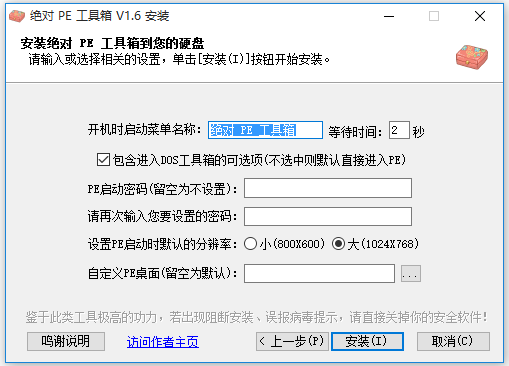
4、开始安装软件,耐心等待即可。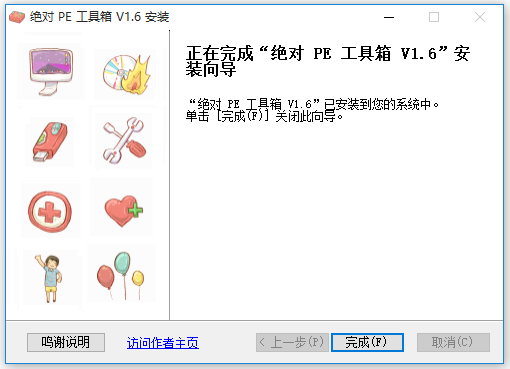
1、打开绝对PE工具可启动U盘制作软件,会提示您制作的步骤,并显示具体的说明,选择制作U盘模式,选择盘符就可以了。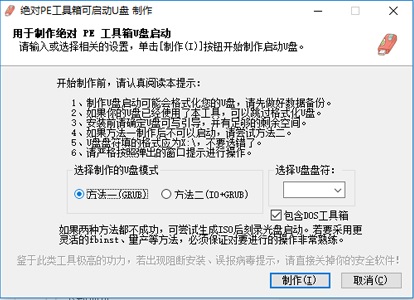
2、点击【制作】,软件需要选择U盘设备、文件系统,推荐选择fat32、选择卷标、可以快速格式化U盘。
3、提示您已经将你的U盘格式化完成了,下面将复制项目问价,按【确定】继续。
4、写入grub,将要对U盘写入grub引导,请选择需要写入引导的设备,正确选择上面的设备后,点击安装按钮即可。
5、这里是生成绝对PE工具箱光盘版本,选择生成ISO模式,包含dos的GRUB菜单模式、请输入要设置的ISO卷标。
6、点击【制作】,软件自动复制相关ISO的数据,等待制作完成即可。
7、提示成功制作ISO文件,并显示保存的位置,现在可以使用了。
问:如何卸载absolutepe软件?
答:方法一:安装并打开电脑管家软件,选择进入软件管理选项,点击卸载选项,在列表中找到absolutepe软件,点击卸载即可。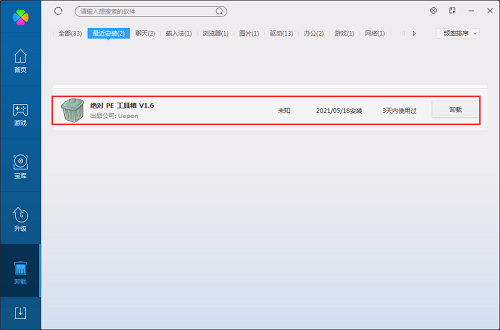
方法二:安装并打开360软件管家,在卸载选项的列表中找到absolutepe软件,点击卸载即可。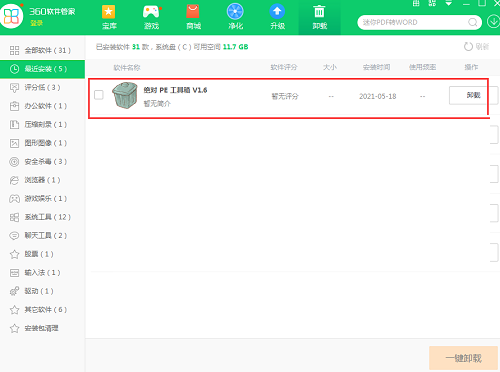
查看全部